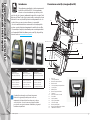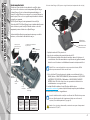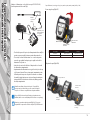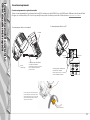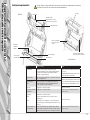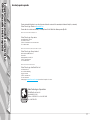Imprimante mobile seria QLn
Ghid de referinţă rapidă
1
Introducere
Instalarea și încărca-
rea bateriei
Î
ncă
rcarea hârtiei
Conectarea impriman
-
tei/Comenzile impri-
mantei
Cură
ţarea și depanarea
Accesorii și date de
contact
Introducere
Vă mulţumim pentru faptul că aţi ales imprimantele
mobile din seria Zebra QLn™. Aceste imprimante
robuste vor deveni instrumente productive şi eci-
ente la locul dvs. de muncă, mulţumită designului lor inovativ. Fiind
fabricate de Zebra Technologies, puteţi conta pe asistenţă la cel mai
înalt nivel de care veţi benecia pentru toate imprimantele dvs. de
coduri de bare, precum şi pentru software şi consumabile.
Acest document furnizează un instrument de referinţă rapidă în
vederea operării şi întreţinerii imprimantelor mobile din seria QLn.
Documentaţia completă şi actualizată pentru această imprimantă
este furnizată în Ghidul de utilizare pentru seria QLn, disponibil pe
Internet la adresa:
www.zebra.com/manuals.
QLn420 QLn320 QLn220
Lăţime hârtie
între 2,0 in. şi 4,4 in.
(între 50,8 şi 111,76 mm)
Lăţime hârtie
între 1,0 in. şi 3,125 in.
(între 25,4 mm şi 79,4 mm)
Lăţime hârtie
între 0,63 in. şi 2,18 in.
(între 16 mm şi 55,37 mm)
Dimensiunile imprimantei
Î: 7,35 in. (186,7 mm)*
L: 6,50 in. (165,1 mm)
L: 3,25 in (82,5 mm)
* cu clemă pentru curea
Dimensiunile imprimantei
Î: 6,85 in. (173,659 mm)*
L: 4,65 in. (117,856 mm)
L: 3,15 in (76,9 mm)
* cu clemă pentru curea
Dimensiunile imprimantei
Î: 6,73 in. (170,9 mm)*
L: 3,60 in. (91,4 mm)
L: 2,75 in. (69,9 mm)
* cu clemă pentru curea
Consultaţi întotdeauna şa cu informaţii importante
referitoare la siguranţă, livrată împreună cu ecare
imprimantă şi buletinul tehnic livrat împreună cu ecare
casetă de baterie. Aceste documente prezintă în detaliu
procedurile care asigură maximum de abilitate şi siguranţă
în utilizarea imprimantei.
© ZIH Corp 2012
P1031679-331 Rev. B
Prezentarea seriei QLn (imagine QLn320)
1. Rolă car
2. Senzor pentru bare
3. Discuri de susţinere hârtie
4. Bară de tăiere
5. Senzor pentru prezenţa etichetei
6. Levier peeler
7. Mâner peeler
8. Buton capac pentru hârtie
9. Tastatură
10. Punct de ancorare a curelei
11. Ecran LCD
12. Cap de printare
13. Capac pentru hârtie
14. Senzor de spaţiu
15. Buton pornire/oprire
16. Buton pentru alimentare cu hârtie
17. LED indicator încărcare
2
8
6
7
12
10
13
14
1
11
5
4
3
17
1615
9

Imprimante mobile seria QLn
Ghid de referinţă rapidă
2
Introducere
Instalarea și încărca-
rea bateriei
Î
ncă
rcarea hârtiei
Conectarea impriman
-
tei/Comenzile impri-
mantei
Cură
ţarea și depanarea
Accesorii și date de
contact
9
8
11
4
13
10
1
2
3
5
6
7
14
12
1 Rolă car
2. Senzor pentru bare
3. Discuri de susţinere hârtie
4. Bară de tăiere
5. Senzor pentru prezenţa etichetei
6. Levier peeler
7. Mâner peeler
8. Buton capac pentru hârtie
9. Tastatură
10. Punct de ancorare a curelei
11. Ecran stare
12. Cap de printare
13. Capac pentru hârtie
14. Senzor de spaţiu
15. Buton pornire/oprire
16. Buton pentru alimentare cu hârtie
17. LED indicator încărcare
Prezentarea seriei QLn, continuare
19
18
21
18. Clemă curea
19. Baterie
20. Porturi USB/RS232 Comm
21. Etichetă adresă MAC
22. Contacte andocare
23. Intrare c.c.
20
23
22
Prezentarea seriei QLn (imagine QLn420)
17
1615

3
Imprimante mobile seria QLn
Ghid de referinţă rapidă
Introducere
Instalarea și încărca-
rea bateriei
Î
ncărcarea
hârtiei
Conectarea impriman
-
tei/Comenzile impri-
mantei
Curăţarea ș
i depanarea
Accesorii și date de
contact
Scoaterea bateriei (imagine QLn220)
18
19
20
21
22
23
Rotiţi clema pentru curea
pentru a o scoate de pe
direcţia bateriei.
Instalarea bateriei
Baterie Smart
seria QLn
Strângeţi clema de la caseta
bateriei şi trageţi în afară.
18. Clemă curea
19. Baterie
20. Intrare c.c.
21. Etichetă adresă MAC
22. Contacte/capac andocare
23. Porturi USB/RS232 Comm

4
Imprimante mobile seria QLn
Ghid de referinţă rapidă
Introducere
Instalarea și încărca-
rea bateriei
Î
ncărcarea
hârtiei
Conectarea impriman
-
tei/Comenzile impri-
mantei
Curăţarea ș
i depanarea
Accesorii și date de
contact
UCLI72-4 Quad Charger (toate imprimantele din seria QLn)
Încărcătorul UCLI72-4 Quad Charger încarcă simultan până la patru
casete de baterie pentru seria QLn. Bateriile trebuie scoase din
imprimantă pentru a încărcate cu Quad Charger.
Indicatorii aaţi sub baterie permit monitorizarea procesului de
încărcare, conform datelor din tabelul de mai jos:
Locaş
încărcător
Indicator
chihlimbariu
Indicator
verde
Indicator alimentare
cu energie
Sursă de alimentare
cu energie
2. Glisaţi caseta
bateriei în locaşul
încărcătorului.
3. Împingeţi caseta
bateriei în poziţie.
Chihlimbariu Verde Stare baterie
Aprins Stins Încărcare
Aprins Clipeşte
Încărcată 80%
(se poate utiliza)
Stins Aprins Încărcată complet
Clipeşte Stins Defect
Încărcarea bateriei
1. Cuplaţi sursa de alimentare
la o priză de c.a.
Există cinci (5) moduri de a încărca bateria la seria QLn, dintre
care două se fac cu bateria scoasă din imprimantă (Quad Charger
şi Smart Charger-2) şi trei cu bateria în imprimantă (adaptor de
curent CA, suport Ethernet cu un singur locaş şi suport Ethernet cu
patru locaşuri). Toate cele cinci opţiuni sunt prezentate în detaliu în
secţiunile care urmează.
Încărcător Smart Charger-2 (SC2) pentru o singură baterie (toate imprimantele din seria QLn)
Caseta
bateriei
• Cuplaţi încărcătorul SC2 la priza de c.a.
• Introduceţi caseta bateriei tip smart în încărcătorul SC2.
• LED-ul din partea din faţă a încărcătorului va indica statusul de încărcare al
casetei bateriei. Verde înseamnă baterie complet încărcată, galben înseamnă
baterie în curs de încărcare iar chihlimbariu înseamnă existenţa unui defect.
Când SC2 este conectat la priză dar nu este prezentă nicio baterie, LED-ul
indicator pentru statusul de încărcare va verde.
• Cel de-al doilea LED va indica starea de sănătate a casetei bateriei: Verde =
BUNĂ, Galben = CAPACITATE DIMINUATĂ, Galben intermitent = VIAŢA UTILĂ
A BATERIEI ESTE DEPĂŞITĂ şi Chihlimbariu = NEUTILIZABILĂ, ÎNLOCUIŢI
BATERIA. Dacă LED-ul este stins, e nu este prezentă nicio baterie e nu
există alimentare cu energie electrică.
Consultaţi Ghidul de utilizare al seriei QLn, disponibil la adresa
www.zebra.com/manuals, pentru a obţine informaţii complete privind utilizarea
încărcătorului SC2 pentru o singură baterie.
LED indicator status
sănătatea bateriei
Starea încărcării bateriei din seria QLn este reectată de LED-ul indicator pentru
încărcare, aat în partea din faţă a imprimantei (după cum este ilustrat la
secţiunea „Comenzile imprimantei”, la pagina 11).
Atenţie•Anuseincinera,dezasambla,scurtcircuitasauexpunelatemperaturi
mai mari de 60
o
C (140
o
F).
LED indicator
status încărcare

5
Imprimante mobile seria QLn
Ghid de referinţă rapidă
Introducere
Instalarea și încărca-
rea bateriei
Î
ncărcarea
hârtiei
Conectarea impriman
-
tei/Comenzile impri-
mantei
Curăţarea ș
i depanarea
Accesorii și date de
contact
Suport Ethernet (cu un singur locaş şi cu patru locaşuri, numai pentru QLn220 şi 320)
Cu un singur locaş (QLn-EC)
Indicator status
alimentare
Cu patru locaşuri (QLn-EC4)
Funcţie LED Status LED Indicaţie
Alimentare Verde continuu Alimentat cu energie
Ethernet Verde intermitent Activitate Ethernet
Indicator status
Ethernet
Adaptor de alimentare c.a. (inclus în trusa p/n P1031365-024)
(toate imprimantele din seria QLn)
Mufă intrare c.c.
Adaptor
c.a. pentru
Qln320
Cordon de
alimentare cu c.a.
(diferă în funcţie
de regiunea
geogracă)
• DeschideţicapaculdeprotecţiealimprimanteidinseriaQLn
pentru a expune mufa de intrare pentru alimentare la c.c.
• Conectaţicordonuldealimentarecuc.a.adecvatpentru
zona dvs. geogracă la adaptor, apoi cuplaţi cordonul de
alimentare la o priză c.a.
• Introduceţiconectorulcilindricaladaptoruluic.a.înmufa
de alimentare a imprimantei.
• Imprimantavaalimentatăcuenergieelectricăşivaîncepe
să îşi încarce bateria. Din acest moment, imprimanta poate
lăsată pornită sau poate oprită. Încărcarea va continua
în ambele situaţii, iar starea acesteia va monitorizată prin
intermediul LED-ului indicator al încărcării, aat pe partea
din faţă a imprimantei.
Bateriile sunt livrate în stare descărcată. Scoateţi folia
protectoare şi etichetele de pe noile casete de baterii şi
lăsaţi-le să se încarce complet înainte de prima utilizare.
Este posibilă încărcarea bateriei în timp ce imprimanta este
utilizată, dar în aceste condiţii timpul de încărcare se va prelungi.
Bateria cu capacitate extinsă pentru QLn220 şi 320 nu este
compatibilă cu suporturile de încărcare QLn-EC şi EC4 Ethernet.
Buton decuplare
Locaş de andocare
Indicator status
Ethernet
Indicator status alimentare
cu energie
Buton
decuplare

6
Imprimante mobile seria QLn
Ghid de referinţă rapidă
Introducere
Instalarea și încărca-
rea bateriei
Î
ncărcarea
hârtiei
Conectarea impriman
-
tei/Comenzile impri-
mantei
Curăţarea ș
i depanarea
Accesorii și date de
contact
Cu un singur locaş (QLn420-EC numai pentru QLn420)
Buton decuplare
Indicator status
alimentare cu energie
Indicator status
Ethernet
Contacte
andocare
Capac
contacte
andocare
Accesul la contactele de andocare
Pentru a andoca o imprimantă din seria QLn la unul din accesoriile
cu locaş descrise mai sus, trebuie să accesaţi mai întâi contactele
de andocare, aate în partea de jos a imprimantei. În cazul
imprimantelor QLn220 şi 320, trebuie să desprindeţi eticheta
„Docking Cradle Access” (acces la locaşul de andocare) (după cum
este indicat) pentru a expune contactele de andocare.
În mod similar, trebuie să scoateţi capacul de plastic al contactelor
de andocare aat în partea de jos a imprimantei, în cazul modelului
QLn420 (după cum este indicat) pentru a avea acces la contactele
de andocare.
Scoateţi eticheta
pentru accesul
la contactele de
andocare înainte
de a andoca
imprimanta.

7
Imprimante mobile seria QLn
Ghid de referinţă rapidă
Introducere
Instalarea şi încărca-
rea bateriei
Î
ncărc
area hârtiei
Conectarea impriman
-
tei/Comenzile impri-
mantei
Curăţare
a şi depanarea
Accesorii şi date de
contact
4
Încărcarea hârtiei (QLn320/220)
B.
C.
A.
4
Încărcarea hârtiei (QLn420)
Apăsaţi butonul
de blocare
Capacul pentru
hârtie se
deschide
Trageţi în lateral
suporturile pentru hârtie
după cum este indicat.
Rolă de hârtie
Observaţi direcţia în care
hârtia iese de pe rolă.
Trageţi de
hârtie afară din
imprimantă
Închideţi
capacul pentru
hârtie
Închideţi
capacul pentru
hârtie
Trageţi de
hârtie afară din
imprimantă
Trageţi în lateral suporturile
pentru hârtie, după cum
este indicat.
Rolă de hârtie
Observaţi direcţia în care
hârtia iese de pe rolă.

8
Imprimante mobile seria QLn
Ghid de referinţă rapidă
Introducere
Instalarea şi încărca-
rea bateriei
Î
ncărc
area hârtiei
Conectarea impriman
-
tei/Comenzile impri-
mantei
Curăţare
a şi depanarea
Accesorii şi date de
contact
Încărcarea hârtiei în QLn320/220 (peeler-ul este activat)
4
5
6
7
B.A. C.
D.
8
E.
Pentru a decupla mânerul
peeler-ului, apăsaţi în jos
până când se blochează în
poziţia de bază.

9
Imprimante mobile seria QLn
Ghid de referinţă rapidă
Introducere
Instalarea şi încărca-
rea bateriei
Î
ncărc
area hârtiei
Conectarea impriman
-
tei/Comenzile impri-
mantei
Curăţare
a şi depanarea
Accesorii şi date de
contact
Încărcarea hârtiei în QLn420 (peeler-ul este activat)
3
A. B.
C.
Pentru a decupla mânerul peeler-
ului, apăsaţi pe butonul de
eliberare a peeler-ului apăsând,
în acelaşi timp, maneta peeler-
ului până când se blochează în
poziţia de bază.
Pentru a cupla mânerul
peeler-ului, glisaţi
maneta peeler-ului în sus
până când se blochează
în poziţie.
După ce încărcaţi hârtia,
închideţi capacul pentru hârtie.

10
Imprimante mobile seria QLn
Ghid de referinţă rapidă
Introducere
Instalarea și încărca-
rea bateriei
Î
ncărc
area hârtiei
Conectarea impriman
-
tei/Comenzile impri-
mantei
Curăţare
a și depanarea
Accesorii și date de
contact
Conectarea imprimantei
Conectarea imprimantei cu ajutorul unui cablu
Puteţi conecta imprimanta dvs. la un terminal sau la un PC, folosind e protocoalele RS232C e pe cele USB. Driverele USB sunt incluse în driverul Zebra
Designer, care este disponibil pe CD-ul seriei de produse QLn sau poate descărcat de pe website-ul Zebra, la adresa
www.zebra.com/software.
Comunicaţia prin cablu cu un terminal
Comunicaţia prin cablu cu un PC
Port de
comunicaţie
Comunicaţia prin cablu RS232C
sau USB cu un terminal
Pentru numerele de piese, consultaţi
Anexa A din Ghidul de utilizare
pentru seria QLn.
Terminal
Comunicaţia prin cablu RS-232C
sau USB cu un computer
Pentru numerele de piese, consultaţi
Anexa A din Ghidul de utilizare.
Conector
USB
Conector
RS232
Pentru a micşora tensiunea de întindere
pentru cablurile de comunicaţie, răsuciţi
capacul de blocare în sens orar, în scopul
xării. Poate utilizat numai un cablu o
dată în această orientare.
Capac de blocare

11
Imprimante mobile seria QLn
Ghid de referinţă rapidă
Introducere
Instalarea și încărca-
rea bateriei
Î
ncărc
area hârtiei
Conectarea impriman
-
tei/Comenzile impri-
mantei
Curăţare
a și depanarea
Accesorii și date de
contact
Comenzile imprimantei (QLn320/220)
Buton pentru alimentare cu hârtie
Apăsaţi pentru a avansa o etichetă albă sau o hârtie
de jurnal cu lungimea determinată de software.
Buton pornire/oprire
Apăsaţi pentru a porni aparatul. Timpul
necesar pornirii este de 10 secunde.
Apăsaţi din nou pentru a opri aparatul.
LED indicator încărcare
Galben continuu: Încărcare
Verde continuu: Încărcat complet
Stins: Fără alimentare cu c.c.
Stins: Alimentare cu c.c. existentă: Defecţiune de încărcare
Bara de stare a imprimantei
Indică starea câtorva dintre
funcţiile imprimantei.**
Ecran stare
Ecranul implicit pe care
imprimanta îl aşează
atunci când utilizatorul
nu navighează în ecranul
meniului principal.
Butoane de navigaţie
în patru direcţii
Navigaţi prin opţiunile de
meniu din ecranul de stare
Apăsaţi „OK” pentru a
selecta.
Bara de navigare
Aşează opţiuni selectabile
de către utilizator.
Taste
funcţionale
Apăsaţi pentru a
selecta o funcţie
din bara de
navigare.
Ecranul meniului principal
Aşează opţiuni grace incluzând
Comunicaţie, Aşaj, Hârtie, Baterie şi Ajutor.
** Nu toate pictogramele vor aşate
în bara de stare la un moment dat, ci
numai cele care sunt relevante pentru
conguraţia imprimantei.

12
Imprimante mobile seria QLn
Ghid de referinţă rapidă
Introducere
Instalarea și încărca-
rea bateriei
Î
ncărc
area hârtiei
Conectarea impriman
-
tei/Comenzile impri-
mantei
Curăţare
a și depanarea
Accesorii și date de
contact
OK
OK
PRINTER READY
V68.18.1z
Buton pentru alimentare cu hârtie
Apăsaţi pentru a avansa o etichetă albă sau o hârtie
de jurnal cu lungimea determinată de software.
Buton pornire/oprire
Apăsaţi pentru a porni aparatul. Timpul
necesar pornirii este de 10 secunde.
Apăsaţi din nou pentru a opri aparatul.
LED indicator încărcare
Galben continuu: Încărcare
Verde continuu: Încărcat complet
Stins: Fără alimentare cu c.c.
Stins: Alimentare cu c.c. existentă: Defecţiune de încărcare
Comenzile imprimantei (QLn420)
OK
OK
SETTINGS
Bara de stare a imprimantei
Indică starea câtorva dintre
funcţiile imprimantei.**
Ecran stare
Ecranul implicit pe care
imprimanta îl aşează
atunci când utilizatorul
nu navighează în ecranul
meniului principal.
Butoane de navigaţie în
patru direcţii
Navigaţi prin opţiunile de
meniu din ecranul de stare
Apăsaţi „OK” pentru a
selecta.
Taste
funcţionale
Apăsaţi pentru a
selecta o funcţie
din bara de
navigare.
Ecranul meniului principal
Aşează opţiuni grace incluzând
Setări, Instrumente, Reţea, Baterie,
Limbi, Senzori, Porturi şi Bluetooth.
** Nu toate pictogramele vor aşate în bara de
stare la un moment dat, ci numai cele care sunt
relevante pentru conguraţia imprimantei.
Bara de navigare
Aşează opţiuni selectabile
de către utilizator.

13
Imprimante mobile seria QLn
Ghid de referinţă rapidă
Introducere
Instalarea și încărca-
rea bateriei
Î
ncă
rcarea hârtiei
Conectarea impriman
-
tei/Comenzile impri-
mantei
Cură
ţarea și depanarea
Accesorii și date de
contact
Curăţarea imprimantelor
Atenţie•Pentruaevitaposibilarănireapersoanelorsaudeteriorareaimprimantei,nuintroduceţi
niciodată obiecte tăioase sau ascuţite în mecanismul imprimantei.
Zonă Metodă de curăţare Interval
Cap de printare Utilizaţi un creion de curăţare Zebra pentru a curăţa
elementele de printare de la un capăt la celălalt (elementele
de printare sunt localizate în perimetrul liniei subţiri, de
culoare gri, a capului de printare).
După ecare cinci role de hârtie (sau mai des, dacă
este necesar).
Când utilizaţi hârtie fără strat suport, este necesară
curăţarea după ecare rolă de hârtie.
Suprafaţa carului Rotiţi rola carului şi curăţaţi-o bine cu creionul de curăţare sau
cu alcool izopropilic 70%.
După ecare cinci role de hârtie (sau mai des, dacă
este necesar) Hârtia de tip fără suport necesită o
curăţare mai frecventă, adică după ecare rolă.
Suprafaţa linerless a
carului
Aparatele prevăzute cu car de tip linerless: Rotiţi carul şi
curăţaţi numai punctele de portanţă. Evitaţi utilizarea de
alcool pe suprafaţa carelor de tip linerless!
Bară peeler Curăţaţi bine cu creionul de curăţare. După cum este necesar
Screper (numai aparatele
de tip linerless)
Curăţaţi bine cu creionul de curăţare. După ecare cinci role de hârtie (sau mai des,
dacă este necesar).
Bara de tăiere Curăţaţi bine cu creionul de curăţare.
După cum este necesar
Exterior Ştergeţi cu o lavetă umedă sau cu un şerveţel cu alcool
izopropilic 70%.
Interior Periere/suare cu aer. Asiguraţi-vă că senzorul pentru bare,
senzorul de spaţiu şi senzorul pentru prezenţa etichetei nu au
praf pe ele.
Interiorul aparatelor cu
care de tip linerless
Curăţaţi suprafeţele interne ale suporturilor pentru hârtie şi
discurilor pentru suportul hârtiei folosind creionul de curăţare
furnizat sau alcool izopropilic 70% pe un tampon de bumbac.
După ecare cinci role de hârtie (sau mai des,
dacă este necesar).
QLn320
Elementele
capului de
printare
Bară peeler
Senzor pentru
prezenţa etichetei
Senzor de spaţiu
Puncte de portanţă
Numai pentru carele
linerless
Bara de tăiere
Suprafaţa carului
Evitaţi utilizarea de alcool pe
suprafaţa carului de tip linerless
Senzor pentru bare
Vedere linerless
Screper
Discuri de susţinere hârtie
Numai aparatele de tip linerless

14
Imprimante mobile seria QLn
Ghid de referinţă rapidă
Introducere
Instalarea și încărca-
rea bateriei
Î
ncă
rcarea hârtiei
Conectarea impriman
-
tei/Comenzile impri-
mantei
Cură
ţarea și depanarea
Accesorii și date de
contact
Depanarea
Panoul de control LCD
Partea de sus a aşajului conţine pictograme care indică starea diferitelor funcţii ale imprimantei.
Vericaţi starea indicatorului şi consultaţi tabelul cu sugestii de depanare de mai jos.
Pictogramă Stare Indicaţie
Aprins
Legătura Bluetooth stabilită
Nu este prezentă
Legătura Bluetooth inactivă
Clipeşte intermitent
Se conectează şi transmite etichete
Antena apare intermitent
Caută AP
Antena apare intermitent, 1 pereche de
paranteze apar continuu
Asociat / Încercare de autenticare WLAN
Antena şi 2 perechi de paranteze
apar continuu
Asociat şi autenticat
Antena şi 2 perechi de paranteze apar
intermitent
Primeşte date
Nu este prezentă
Nicio funcţie radio prezentă
4 segmente Încărcat >80%
3 segmente Încărcat 60%-80%
2 segmente Încărcat 40%-60%
1 segment Încărcat 20%-40%
0 segmente Baterie descărcată
4 segmente apar intermitent cu fulger Încarcă la >80% din capacitate
3 segmente apar intermitent cu fulger Încarcă la 60-80% din capacitate
2 segmente apar intermitent cu fulger Încarcă la 40-60% din capacitate
1 segment apare intermitent cu fulger Încarcă la 20-40% din capacitate
0 segmente cu fulger Încarcă la <20% din capacitate
Clipeşte intermitent Capacul pentru hârtie este deschis
Clipeşte intermitent Recuperează datele imprimantei
Apare continuu Conectat şi nu primeşte datele etichetei
Nu este prezentă Nu există conexiune Ethernet
Clipeşte intermitent Procesare de date în curs
Apare continuu Nu sunt procesate date
Clipeşte intermitent Fără hârtie
Apare continuu Este prezentă hârtie
Clipeşte intermitent
Există erori (exceptând situaţiile Fără hârtie şi
Închizătorul capului deschis)
Nu este prezentă Nu există erori
4 segmente Putere semnal 802.11 > 75%
3 segmente Putere semnal 802.11 </= 75%
2 segmente Putere semnal 802.11 </= 50% dar >25%
1 segment Putere semnal 802.11 </= 25%
0 segmente Nu există semnal

15
Imprimante mobile seria QLn
Ghid de referinţă rapidă
Introducere
Instalarea și încărca-
rea bateriei
Î
ncărc
area hârtiei
Conectarea impriman
-
tei/Comenzile impri-
mantei
Curăţare
a și depanarea
Accesorii și date de
contact
Accesorii
Clemă pentru curea (standard la
majoritatea imprimantelor)
Pentru a utiliza: agăţaţi clema pe curea
şi asiguraţi-vă că clema este bine ataşată
la curea. Clema de plastic pentru curea
pivotează în toate direcţiile şi vă permite să
vă mişcaţi liber în timp ce purtaţi imprimanta.
Curea de umăr ajustabilă
Trageţi de
curea aici
pentru a lungi
Trageţi de
curea
aici pentru a
scurta
Ţineţi de
cataramă
Introduceţi
bucla în
urechiuşele
imprimantei.
Treceţi bucla
peste buton
pentru a xa.
Curea de mână
Curea
Notă: Imprimantele QLn220 şi 320 prevăzute
cu baterie cu capacitate extinsă nu se
livrează echipate cu clemă pentru curea.
Imprimanta poate
pivota liber.
Clemă de metal
pentru curea
Clemă de plastic
pentru curea
QLn420
Prindeţi
imprimanta
la curea

16
Imprimante mobile seria QLn
Ghid de referinţă rapidă
Introducere
Instalarea și încărca-
rea bateriei
Î
ncărc
area hârtiei
Conectarea impriman
-
tei/Comenzile impri-
mantei
Curăţare
a și depanarea
Accesorii și date de
contact
Accesorii (continuare)
Cutia exibilă
Toate imprimantele din seria QLn sunt
compatibile cu cutia exibilă, care permite, de
asemenea, transportul imprimantei prinsă la
curea. (Cutia exibilă QLn420 este prezentată
în desenul alăturat)
1
2
3
Cutia rigidă
Imprimanta QLn420 este
compatibilă cu cutia rigidă,
care permite, de asemenea,
transportul imprimantei prinsă
la curea, cu ajutorul clemei
metalice pentru curea. Clema
pentru curea este montată la
cutia rigidă şi la imprimantă
cu două şuruburi. Dacă nu se
utilizează clema pentru curea,
sunt folosite două şuruburi mai
scurte pentru a xa imprimanta
la cutia rigidă.
Pivotaţi jumătatea de sus
a scheletului exterior, în
poziţia deschis.
Introduceţi imprimanta QLn420
în jumătatea de jos a scheletului
exterior. Închideţi jumătatea de sus şi
înclichetaţi mecanismul de închidere.
Notă: Cutia exibilă pentru QLn220 şi 320 nu este
compatibilă cu imprimantele echipate cu
baterie cu capacitate extinsă.

17
Imprimante mobile seria QLn
Ghid de referinţă rapidă
Introducere
Instalarea și încărca-
rea bateriei
Î
ncărc
area hârtiei
Conectarea impriman
-
tei/Comenzile impri-
mantei
Curăţare
a și depanarea
Accesorii și date de
contact
Asistenţa pentru produs
Pentru asistenţă în legătură cu produsul şi pentru ultimele versiuni ale documentaţiei destinate clienţilor, contactaţi
Zebra Technologies la adresa: www.zebra.com
Pentru date de contact mai detaliate, consultaţi Anexa D din Ghidul de utilizare pentru QLn320.
Date De contact pentru america De norD şi De SuD:
Zebra Technologies Corporation
475 Half Day Road, Suite 500
Lincolnshire, IL 60069
Telefon: +1.847.634.6700 sau +1.866.230.9494
Fax: +1.847.913.8766
Date De contact pentru europa, africa, orientul mijlociu şi inDia:
Zebra Technologies Europe Limited
Dukes Meadow, Millboard Road
Bourne End
Buckinghamshire, SL8 5XF, UK
Telefon: +44.1628.556000
Fax: +44.1628.556001
Date De contact pentru regiunea aSia pacific:
Zebra Technologies Asia Pacic Pte. Ltd.
120 Robinson Road
#06-01 Parakou Building
Singapore 068913
Telefon: +65-6858 0722
Fax: +65-6885 0838
Vizitaţi pagina
www.zebra.com/contact pentru datele complete de contact.
Zebra Technologies Corporation
475 Half Day Road, Suite 500
Lincolnshire, IL 60069
Telefon: +1.847.634.6700 or +1.800.423.0442
Fax: +1.847.913.8766
-
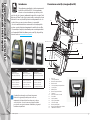 1
1
-
 2
2
-
 3
3
-
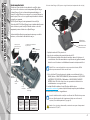 4
4
-
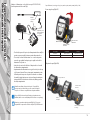 5
5
-
 6
6
-
 7
7
-
 8
8
-
 9
9
-
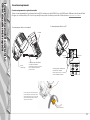 10
10
-
 11
11
-
 12
12
-
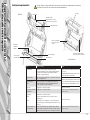 13
13
-
 14
14
-
 15
15
-
 16
16
-
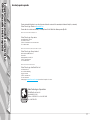 17
17
Lucrări înrudite
-
Zebra EC30 Manualul proprietarului
-
Zebra CHS5000-8000 Manualul proprietarului
-
Zebra MC3000 Ghid de inițiere rapidă
-
Zebra MC93XX Manualul proprietarului
-
Zebra TC22 Manualul proprietarului
-
Zebra CRDMC45-1000C Manualul proprietarului
-
Zebra ET6x Manualul proprietarului
-
Zebra EC30 Manualul proprietarului
-
Zebra ZQ500 Ghid de inițiere rapidă
Alte documente
-
Xerox 7425 Manual de utilizare
-
LG KG290.AMORSV Manual de utilizare
-
Electrolux ENN2913CDW Manual de utilizare
-
Xerox VersaLink B605/B615 Manualul utilizatorului
-
Xerox B1022/B1025 Manualul utilizatorului
-
Whirlpool AWG 5124C Manualul utilizatorului
-
Xerox VersaLink B405 Manualul utilizatorului
-
Xerox AltaLink C8130 / C8135 / C8145 / C8155 / C8170 Manualul utilizatorului
-
Xerox VersaLink C605 Manualul utilizatorului